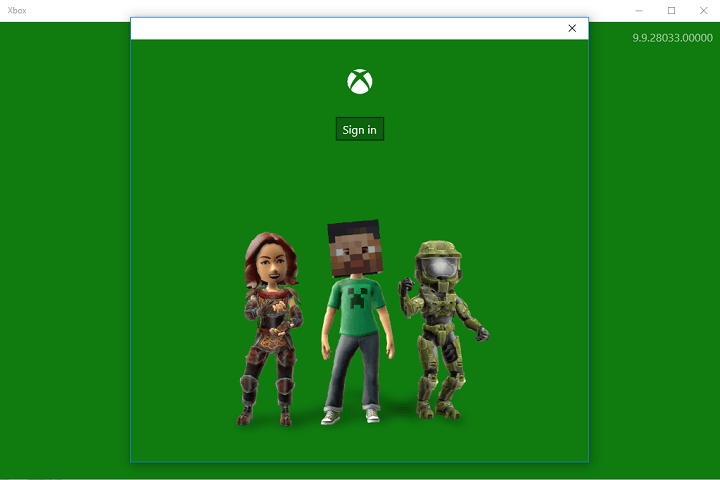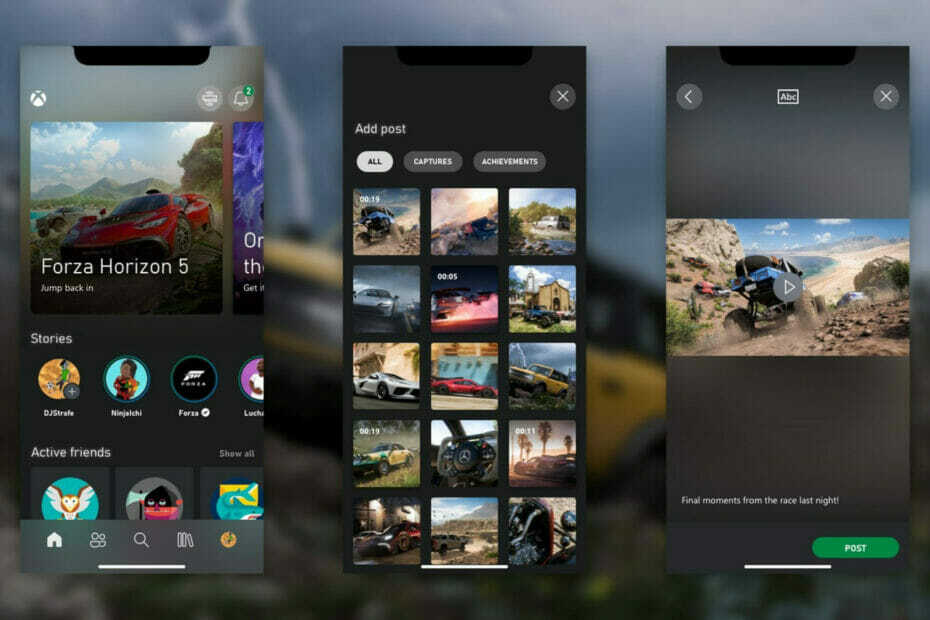Un ripristino di Windows Store è molto efficace nel correggere l'errore
- Gli utenti si sono lamentati del fatto che l'errore 0x80190005 rende impossibile l'utilizzo dell'app Xbox sui propri dispositivi.
- Riavviare il dispositivo e provare con un nuovo utente sono le prime soluzioni rapide da provare.

Mantieni un'esperienza di gioco senza errori in 3 semplici passaggi:
- Scarica e installa Fortect.
- Avvia l'app per avviare il processo di scansione.
- Clicca il Avvia riparazione pulsante per risolvere tutti i problemi che incidono sulle prestazioni del tuo computer.
- Fortect è stato scaricato da 0 lettori questo mese.
Il gioco è una parte enorme delle nostre vite e Xbox è un nome enorme in questo dominio. Tuttavia, con errori come 0x80190005, l'esperienza dell'utente ne risente.
L'errore spesso limita la tua capacità di accedere al tuo account Microsoft o rilevare i servizi di gioco. Quindi, abbiamo raccolto alcune delle soluzioni più efficaci in questo articolo.
Qual è il codice di errore 0x80190005?
Questo errore è correlato ai servizi e alla connettività Xbox nel sistema operativo Windows. Uno dei seguenti fattori lo innesca:
- Problemi con l'app – Se l'app Xbox è obsoleta o contiene file danneggiati o corrotti, potresti riscontrare questo errore e il file L'app Xbox non si avvia.
- Cache danneggiata - L'errore viene attivato se le app memorizzano nella cache o Cache di Windows Store è obsoleto o danneggiato.
- Bug minori e glitch di Microsoft Store – Potresti dover affrontare una serie di piccoli bug con Microsoft Store; lo strumento di risoluzione dei problemi integrato è molto bravo a sceglierli.
Sarebbe utile se utilizzassi le soluzioni seguenti per risolvere l'errore dell'app Windows Xbox.
Come posso correggere il codice di errore 0x80190005?
Ti invitiamo a provare queste soluzioni alternative prima delle soluzioni più elaborate:
- Accedi con un altro account – Questo passaggio può essere d'aiuto se il tuo attuale utente è corrotto.
- Riavvia il dispositivo – Un riavvio è spesso efficace quando bug o glitch minori attivano errori del dispositivo.
Tuttavia, se nessuna delle soluzioni precedenti funziona, è necessario procedere con i passaggi seguenti.
1. Ripristina il negozio
- Premere finestre + R per aprire il Correre dialogo.
- Digita il seguente comando e premi accedere.
WSreset.exe
- Riavvia il tuo computer.
2. Svuota la cache di Windows Store
- Premere finestre + R, tipo cmd, e colpisci Ctrl + Spostare + accedere.

- Digita gli script di seguito nel prompt dei comandi, premendo accedere dopo ognuno per interrompere alcuni servizi di aggiornamento.
net stop wuauservnet stop cryptSvcbit di arresto nettinet stop msserver
- Quindi, esegui i due script seguenti per rinominare e cancellare la cartella di aggiornamento.
ren C:\Windows\System32\catroot2 Catroot2.oldren C:\Windows\SoftwareDistribution SoftwareDistribution.old
- Riavvia i servizi interrotti eseguendo gli script seguenti.
inizio netto wuauservnetstart cryptSvcbit di inizio retenet start msserver - Riavvia il computer e verifica che l'errore 0x80190005 sia stato risolto.
- 0x80096010 Errore di Windows Update: 5 modi per risolverlo
- Il parser ha restituito l'errore 0xc00ce556: come risolverlo rapidamente
- Jvm.dll mancante o non trovato: correggilo in 5 passaggi
3. Ripristina l'app Xbox
- Premere finestre + IO per aprire il Impostazioni app.
- Nel riquadro di sinistra selezionare App, quindi fare clic su App installate sulla destra.

- Cerca il Xbox app, fai clic sui 3 puntini e seleziona Opzioni avanzate.

- Scorri verso il basso e seleziona Ripristina, quindi riavvia il computer.

4. Esegui lo strumento di risoluzione dei problemi di Windows Store
- Premere finestre + IO per aprire il Impostazioni app.
- Clicca su Risoluzione dei problemi.

- Selezionare Altri strumenti per la risoluzione dei problemi.

- Scorri verso il basso fino a App di Windows Store e colpisci il Correre pulsante.

- Seguire le istruzioni della procedura guidata per completare il processo.
Le soluzioni in questo articolo dovrebbero essere sufficienti per correggere l'errore. Non li abbiamo scritti in un ordine particolare, quindi dovresti provare ciò che ritieni più applicabile.
Abbiamo scritto un articolo sul fissaggio problemi di download del gioco sull'app Xbox, anche alcuni utenti che riscontrano l'errore 0x80190005 potrebbero riscontrare questo problema.
Infine, tienici informati su quale soluzione è stata efficace per te.
Hai ancora problemi?
SPONSORIZZATO
Se i suggerimenti di cui sopra non hanno risolto il tuo problema, il tuo computer potrebbe riscontrare problemi di Windows più gravi. Ti suggeriamo di scegliere una soluzione all-in-one come Fortit per risolvere i problemi in modo efficiente. Dopo l'installazione, basta fare clic su Visualizza e correggi pulsante e quindi premere Avvia riparazione.